Hoe Google-account te verwijderen uit Chrome op pc en smartphone
Gemengde Berichten / / January 18, 2022
Chrome is een van de meest populaire webbrowsers ter wereld, mogelijk gemaakt door en eigendom van Google. De hi-tech functies die in Chrome worden gegeven, maken het alleen maar het meest speciaal en anders. Deze webbrowser is gebruiksvriendelijk, waardoor hij gemakkelijk te begrijpen en te gebruiken is. Wanneer u echter al uw gegevens in Chrome opslaat, kan dit een veiligheidsrisico vormen en gemakkelijk worden aangetast. Het is dus aan te raden om uw Google-account van de Chrome-pc of smartphone te verwijderen wanneer deze niet in gebruik of vereist is.
Weet u dat hoe sneller en geavanceerder Google Chrome is, hoe gevaarlijker het voor u kan zijn? Zoals we weten, heeft Google Chrome toegang tot al uw gegevens door synchronisatiefuncties zoals webgeschiedenis, wachtwoorden door uw Google-account te gebruiken. De synchronisatiegegevens zijn toegankelijk via het apparaat dat u gebruikt. Ook kan iedereen probleemloos blijven werken op verschillende apparaten, belangrijke e-mails, enz.
We kunnen meerdere Google-accounts gebruiken met behulp van Chrome-profielen in de Chrome-browser. Het helpt om uw Chrome-gegevens overal te synchroniseren op de pc of smartphone die u maar wilt. Inloggen op het Chrome-browseraccount is echter eenvoudig, maar we zijn vaak vergeten uit te loggen of hebben geen optie gevonden om het account te verwijderen. Vandaag hebben we een korte handleiding om uit te leggen hoe u een Google-account uit Chrome op pc en smartphone kunt verwijderen en Chrome-gegevens van de servers van Google kunt verwijderen.
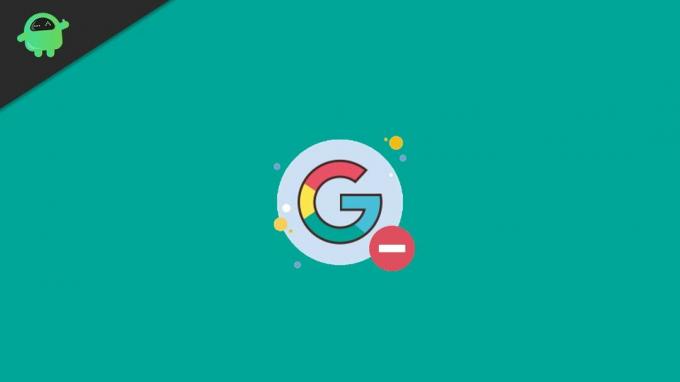
Pagina-inhoud
-
Hoe Google-account te verwijderen uit Chrome op pc en smartphone
- Meld u af bij uw Google-account vanuit Chrome
- Google-account verwijderen uit Chrome op pc
- Google-account verwijderen uit Chrome op smartphone
- Gevolgtrekking
Hoe Google-account te verwijderen uit Chrome op pc en smartphone
Google Chrome is beschikbaar op alle grote platforms; De meeste mensen gebruiken Chrome als standaardbrowser vanwege de functies. Als u echter uw oude account wilt verwijderen dat niet meer wordt gebruikt of als u uw account op een andere smartphone of pc wilt verwijderen, volgt u de volgende stappen:
Meld u af bij uw Google-account vanuit Chrome
Voordat u het Google-account uit Chrome verwijdert, kunt u zich afmelden voor verder gebruik. Het kan uw tijd en gegevens voor de volgende keer besparen.
Open chroom op de pc of smartphone.
Navigeer vervolgens op de startpagina naar de rechterbovenhoek, klik op Profielen tik vervolgens op Afmelden.
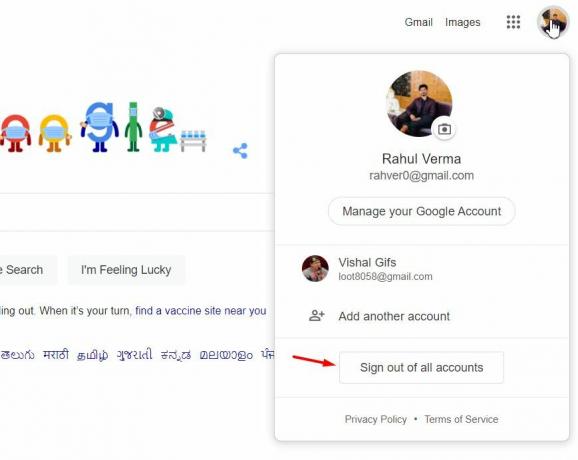
Bovendien, als de synchronisatie is gedraaid, dan: zet het uit door erop te klikken. Het logt ook uit bij uw Google-accountservices.
advertenties
Google-account verwijderen uit Chrome op pc
Google-account kan op twee manieren worden verwijderd uit Chrome op pc.
Google openen chroom vanuit het Start-menu.
Tik nu op de drie stippen in de rechterhoek en klik vervolgens op Instellingen.
advertenties
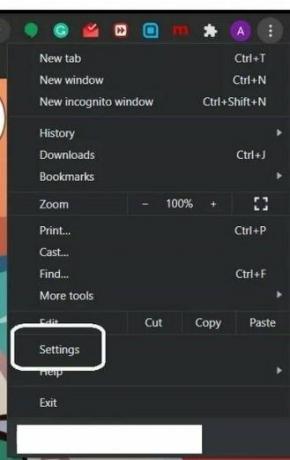
Tik daarna op de Uitschakelen onder de Jij en Google sectie.
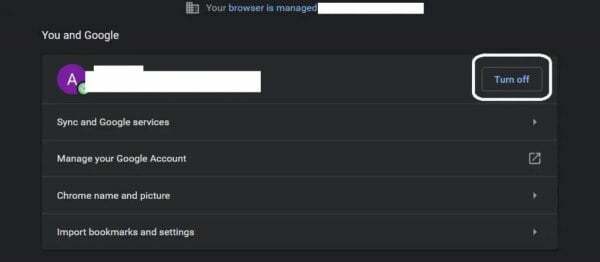
Selecteer vervolgens de Wissen en doorgaan.
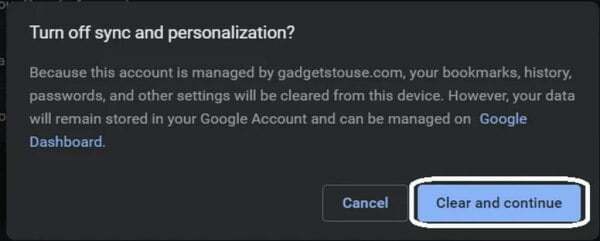
Het verwijdert het Google-account en verwijdert alle browsegeschiedenis uit de Chrome-browser.
Er is nog een manier waarop u dit kunt doen:
- Google openen chroom vanuit het Start-menu.
- Tik vervolgens op de Profiel pictogram in de rechterbovenhoek van de Chrome-browser.
- Klik daarna op Mensen beheren en selecteer de gebruiker die u wilt verwijderen.
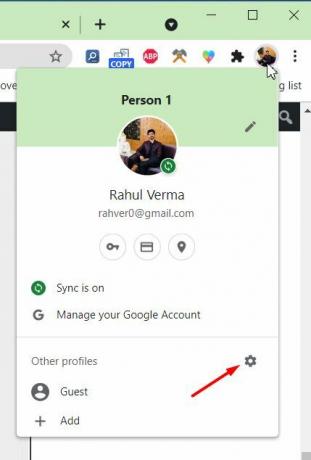
- Klik vervolgens op de Opties in de rechterbovenhoek van het profiel.
- Klik nu op de “Deze persoon verwijderen” optie om het profiel te verwijderen.
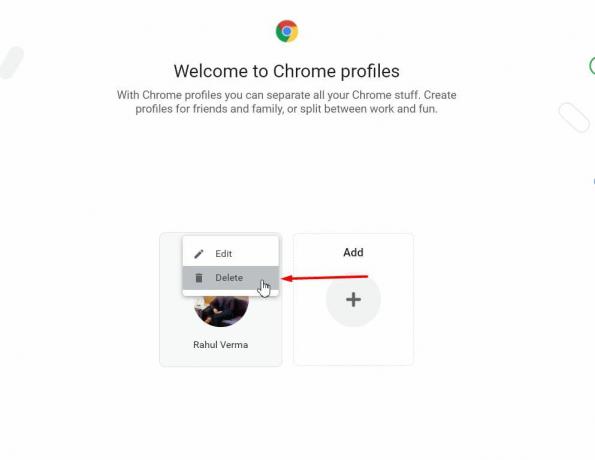
- Er verschijnt een bevestigingsbericht en klik vervolgens opnieuw op "Deze persoon verwijderen ” om het permanent te verwijderen.
Dit proces verwijdert niet de gegevens die Google al met het apparaat synchroniseert wanneer u de browser met uw account gebruikt.
Om de synchronisatiegegevens van de Google-server te verwijderen, moet u naar het Google-accountdashboard gaan. Log nu in op de browser met uw Google-accountgegevens, Klik op de Synchronisatie resetten knop op deze pagina. Nadat de gegevens van de pagina zijn verwijderd, worden de synchronisatiegegevens op het apparaat automatisch verwijderd.
Na dit proces kunt u Chrome als nieuwe gebruiker gebruiken zonder oude gegevens uit uw account. Op deze manier kunt u uw account uit uw Google Chrome-browser verwijderen en de gegevens volledig verwijderen.
Google-account verwijderen uit Chrome op smartphone
- Open de chroom op Smartphone en tik op de drie stippen in de rechterhoek, of tik op de Profiel pictogram om naar de instelling van de Chrome-browser te gaan.
- Tik nu op de Profiel icoon dat jouw. laat zien Rekening naam op de Instelling scherm.
- Selecteer vervolgens het account dat u wilt verwijderen.
- Ga daarna naar de Google optie onder de Gebruikers & accounts en selecteer de Profiel u wilt verwijderen.
- Bekijk nu eens de synchronisatie-instellingen van uw Google-account. Tik vervolgens op de Verwijderen optie tweemaal om het account permanent te verwijderen.
- Om uit te loggen bij Chrome, selecteert u de 'Afmelden en synchronisatie uitschakelen' optie in het selectiescherm van Google-account.
Gevolgtrekking
Hier zijn de stappen om het Google-account van pc en smartphone te verwijderen. Het is echter een eenvoudig proces, maar je hebt ook wat verwarring op de smartphone omdat alle apparaten op Google OS draaien. Maar u kunt de synchronisatieoptie inschakelen om uw gegevens terug te krijgen als er iets misgaat. Dus we hopen dat je nu in staat bent om onder de methoden om het Google-account te verwijderen. Als je vragen hebt over hetzelfde, reageer dan hieronder.
Gerelateerde artikelen:
- Hoe FRP te omzeilen op Samsung Galaxy M01 Core
- Hoe u vertrouwde apparaten uit uw Google-account kunt verwijderen
- Verwijder alle activiteit van Google | Gehele geschiedenis verwijderen
- Wijzig uw standaard Google-account op Android
- Gelinkte Google-accounts verwijderen uit Google Home



